原标题:PS软件技巧,制作蜘蛛侠字效注:有看过的小伙伴儿,温故而知新哦。

步骤一:新建文档,850x500像素,72像素,白色背景双击解锁背景图层,并给予增加图层样式步骤二:1.渐变叠加→混合模式:线性加深→不透明度:20%→渐变:由白到黑的渐变→样式:径向→角度:0°

2.图案叠加(首先先打开两张背景素材图,并编辑-定义图案。)→混合模式:正常→不透明度:100%→缩放:100%
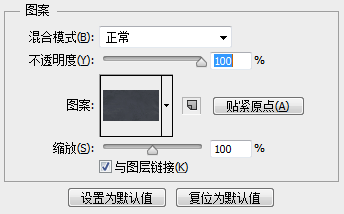
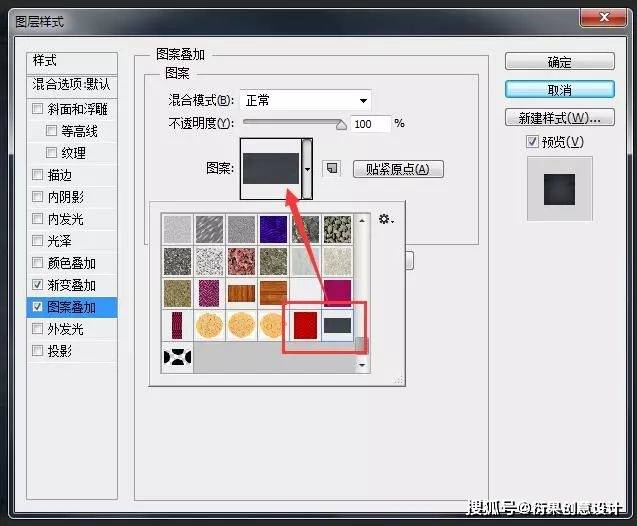
最终得到的效果如下:

步骤三:安装提供字体,输入文字。增加效果。1.图案叠加→混合模式:正常→不透明度:100%→缩放:25%
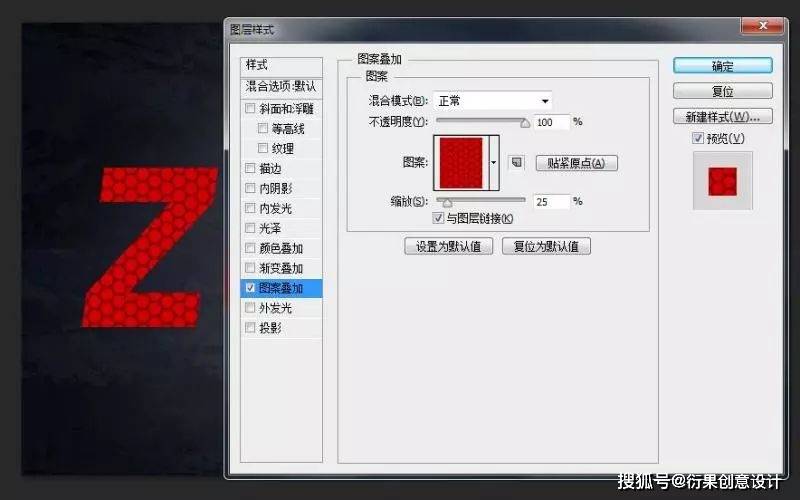
2.渐变叠加→混合模式:正片叠底→不透明度:14%→渐变:由黑到白的渐变→样式:线性→角度:-90°→缩放:100%
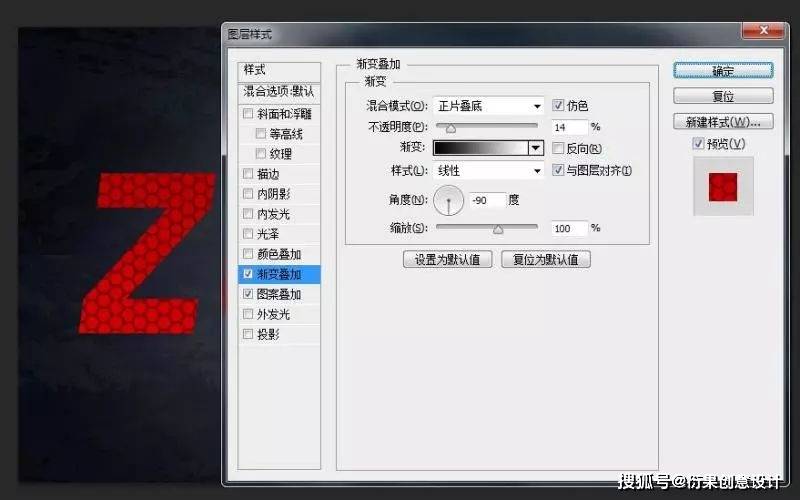
3.颜色叠加→混合模式:正片叠底→颜色:#e10505→不透明度:100%
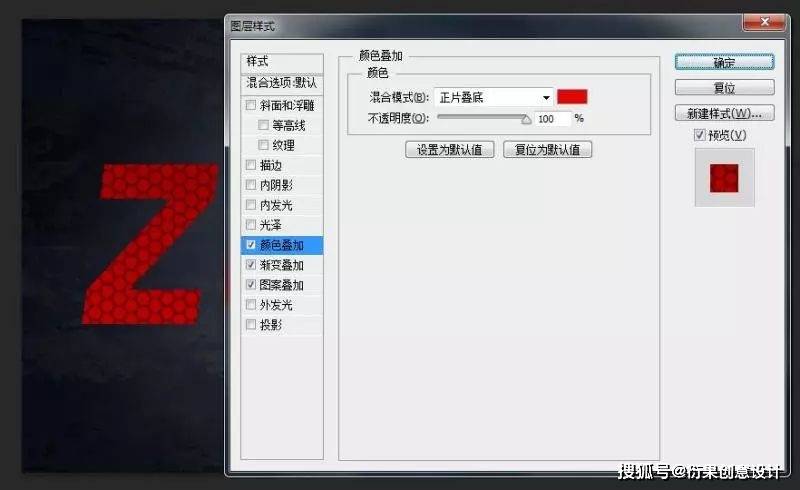
4.光泽→混合模式:线性减淡(添加)→颜色:#ffeb0d→不透明度:100%→角度:0°→距离:4像素→大小:16像素→等高线:高斯

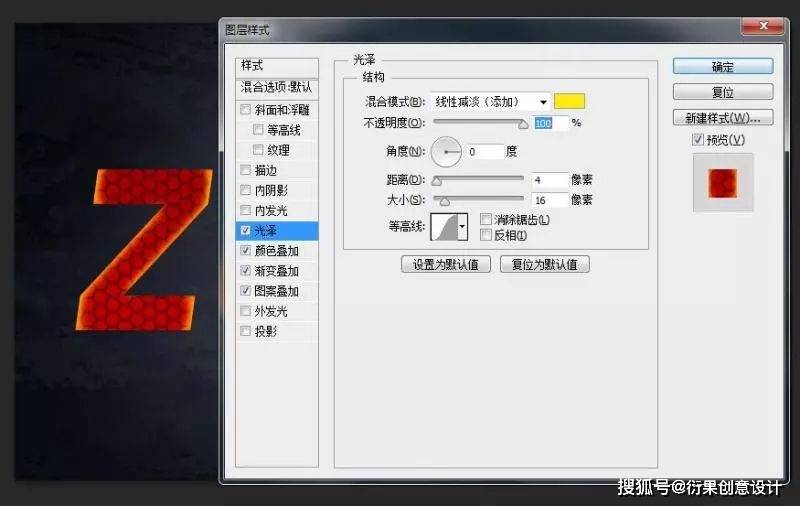
5.外发光→混合模式:正常→不透明度:100%→方法:精确→扩展:0%→大小:8像素→范围:55%→抖动:0%
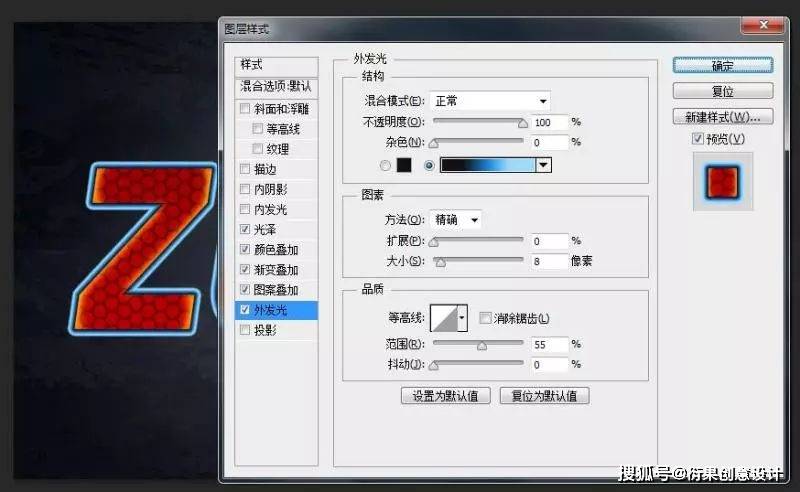
→渐变色值:①.#111111,位置21%②.#177ece,位置48%③.#9adaff,位置73%

6.内阴影→混合模式:线性加深→颜色:黑色#000000→不透明度:30%→角度:-90°(不使用全局光)→距离:6像素→阻碍:0%→大小:0

7.内发光→混合模式:滤色→不透明度:71%→颜色:#ffeb0d→方法:柔和→源:边缘→阻碍:0%→大小:5像素
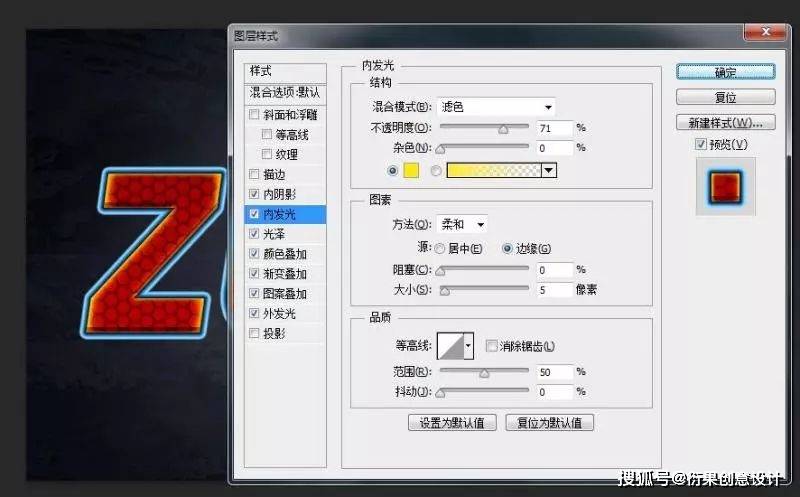
8.描边→大小:2像素→位置:外部→混合模式:正常→不透明度:100%→填充类型:渐变→渐变色值:①.#003669,位置12%②.#bcebff,位置22%③.#003669,位置52%④.#bcebff,位置83%
⑤.#003669,位置96%→样式:线性(与图层对齐)→角度:90°(仿色)→缩放:100%9.斜面与浮雕→样式:内斜面→方法:平滑→深度:100%→方向:上→大小:18像素→软化:0像素→角度:110度~30度~(不使用全局光)
→高光模式:线性减淡(添加)~#ffc000~不透明度:26%→阴影模式:线性加深~#0a2a40~不透明度:20%→图案:→缩放:25%→深度:+120%10.投影→混合模式:正常(颜色黑色#000000)
→不透明度:100%→角度:120°(不使用全局光)→距离:3像素→扩展:100%→大小:11像素 推荐:PS基础核心功能(视频教程)返回搜狐,查看更多责任编辑:


发表评论:
◎欢迎参与讨论,请在这里发表您的看法、交流您的观点。